电脑锁屏怎么设置
时间:2019-02-18
在我们日常使用电脑时,为了电脑中资料机密性,经常遇到需要进行电脑锁屏的情况,那么电脑锁屏怎么设置呢?下面小编就为大家带来电脑锁屏的设置方法,感兴趣的小伙伴快来看看吧。
电脑锁屏的设置方法:
在桌面上空白处鼠标右键,在弹出菜单中选择“个性化”。
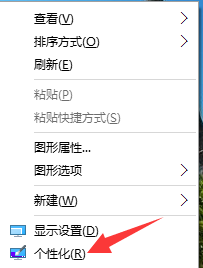
电脑锁屏(图1)
进入个性化设置界面后,选择第三个<锁屏界面>
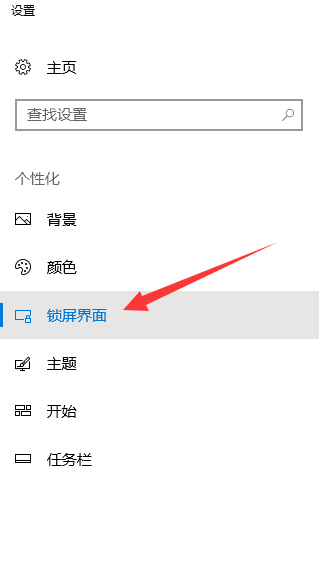
电脑锁屏(图2)
双击“屏幕保护程序设置”进入配置
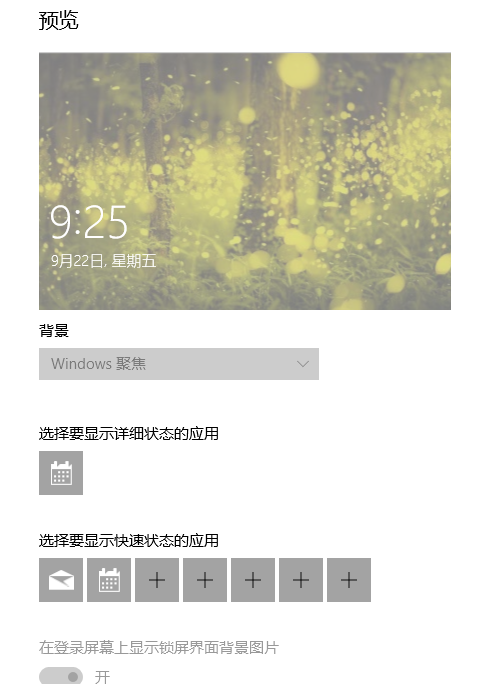
电脑锁屏(图3)
双击选中<在恢复时显示登陆程序>前的复选框,选择合适的时间,再按确定。
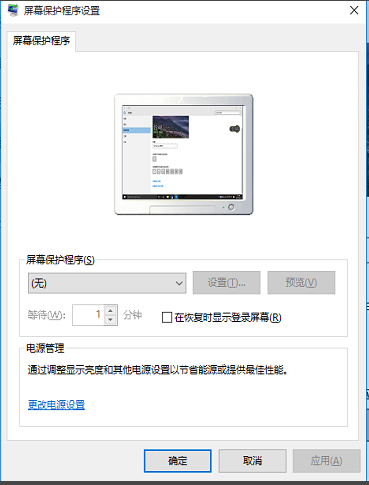
电脑锁屏(图4)
配上面的屏保程序,可以选择系统自带的屏保,也可以选择一个目录作为屏保播放的图片。
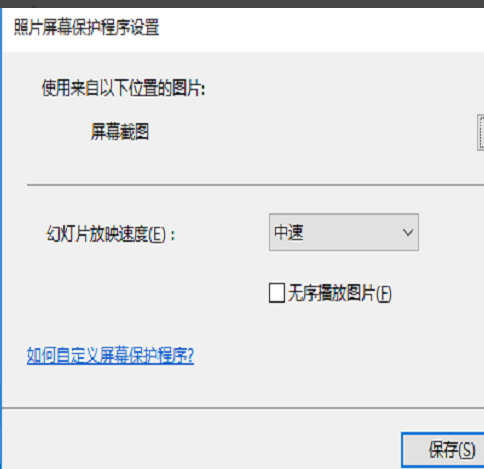
电脑锁屏(图5)
测试,系统会自动出现屏保,点击任何键打断屏保后,就要输入密码才能进入了。
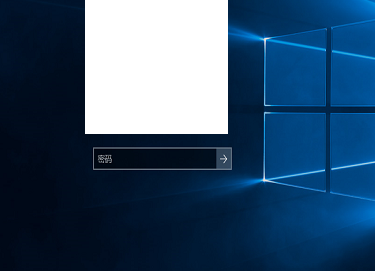
电脑锁屏(图6)
以上就是小编为大家带来的电脑锁屏的设置方法,希望能对您有所帮助,更多相关教程请关注酷下载!
|
Windows常见问题汇总 |
||||
| 设置自动关机 | 我的电脑图标 | 蓝屏怎么办 | 黑屏怎么办 | |
| 开机密码 | 任务管理器 | 内存占用过高 | 文件被占用 | |
| 打不出字 | 电脑死机 | 开不了机 | 怎么进入bios | |
| 选择性粘贴 | 快捷复制粘贴 |
加密文件夹 |
提高开机速度 |
|
| 恢复回收站 | 查看电脑配置 | Fn用法 |
电脑卡顿 |
|
| hosts文件 |
远程唤醒开机 |
定时开机 | 任务栏设置 | |
| 管理员权限 | 远程连接 | 扫描仪怎么用 | 显示器模糊 | |












